 网友评分:9.7分
网友评分:9.7分
装机吧一键重装系统是一个便捷的系统重装软件,它完全是傻瓜式操作,无需光驱和u盘,只要你有个强力的网速,就可以快速重装系统,让你从此装机无忧。
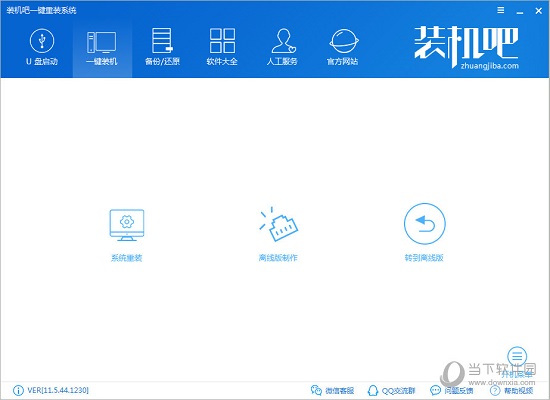
猜你需要:360一键装机软件包丨装机必备合集包
一键重装系统软件
电脑可正常情况,只要使用装机吧一键重装系统即可快速重装系统xp/win7/win8/win10。
怎么重装系统
装机吧是小白也会使用的一键重装系统软件,2分钟即可上手,非常简单实用的。
电脑重装系统教程
装机吧有完善的重装系统教程,既有文字重装系统教程,也有视频重装系统教程,可自主选择。
笔记本重装系统
装机吧一键重装系统非常适合笔记本重装系统,像联想戴尔东芝等等电脑品牌是完全支持的。
开不了机重装系统
装机吧支持电脑开不了机也可以重装系统,您只要准备好U盘和一台可以使用的电脑。
电脑开机黑屏蓝屏
当我们的电脑黑屏或蓝屏的时候,最好的方法还是重装系统,这是最快捷的解决方法。
1、一键重装系统
点击切换到一键装机选项,然后在里面选择点击系统重装
软件会检测系统安装环境,用户可以在这里看到自己电脑的信息
然后点击下一步进入选择系统环节,系统选择完成后用户可以选择是否备份自己的电脑资料
资料备份这步后面就是下载系统镜像
下载完毕后就会自动完成后面的所有重装步骤
2、U盘启动盘制作
点击切换到U盘启动选项,然后在里面选择U盘模式
勾选你需要制作U盘启动的U盘设备,点击个性化可以个性化你的PE系统,点击PE版本可以选择PE版本
然后点击一键制作启动U盘即可制作好U盘启动盘
如果不知道自己的电脑U盘启动快捷键可以点击快捷键按钮查询
3、备份/还原
备份还原包括系统的备份还原和资料文档的备份还原以及自定义镜像还原
系统备份还原:包括增量备份还原与GHOST备份还原,一般我们选择GHOST备份还原系统
资料文档的备份:就是备份或还原用户的资料文档等的工具,重装系统有备无患
自定义镜像还原:选择自己下载的windows系统镜像进行一键安装

全民K歌PC版 V2.21.170 官方最新版 92.37M | 简体中文 | 7.6
下载
安卓投屏 V8.7.6 免费版 56.26M | 简体中文 | 5
下载
dnf反和谐补丁2021 最新免费版 273M | 简体中文 | 5
下载
GTA4完全版汉化补丁 V2021 Steam版 5.5M | 简体中文 | 5
下载
TapTap电脑版 V2.11.0 官方最新版 36.36M | 简体中文 | 5
下载
征服的荣耀围城修改器 V1.0 游侠版 30.42M | 简体中文 | 4.3
下载